Eftersom coronavirusutbrottet inte visar några tecken på att sakta ner, är att arbeta hemifrån det bästa sättet att visa positiva humör gentemot våra yrken. Hela världen står inför en kritisk tid, och vi är alla i detta tillsammans för att bekämpa denna pandemiska sjukdom.
De flesta företagsanställda har beviljats Work from Home-faciliteter för att fortsätta sina arbetsaktiviteter, eftersom detta hjälper till att förhindra att viruset sprids i stor skala. Med hjälp av rätt uppsättning verktyg och teknik kan man enkelt utföra sina dagliga uppgifter och uppnå arbetsrelaterade mål på bekvämt sätt i ditt hem.

Bildkälla: Använd dig av
Zoom mötestips och tricks du måste känna till
1. Kommunikation är nyckeln!
Kommunikation är nyckeln, särskilt när du arbetar på distans. För att få kontakt med dina lagkamrater, eller för att se till att hela ditt team är på samma sida för att förstå en specifik uppgift om vad som behöver göras, eller hur det behöver göras. När du inte kan genomföra möten ansikte mot ansikte är det då apparna för videosamtal går in och räddar dagen.

Bildkälla: Wondershare
På tal om appar för videosamtal, Skype och Google Duo råkar vara ganska populära bland partiet. Men har du hört talas om Zoom? Zoom kan fungera som ett anständigt Skype-alternativ för att genomföra videokonferenser, webbseminarier, som hjälper dig att få kontakt med dina kompisar oavsett var de är. Här är ett gäng Zoom-tips och tricks som hjälper dig att komma igång och få ut det mesta av din videokonferensupplevelse.
Läs också: Kolla in vår sammanställda lista som innehåller 10 bästa videosamtalsprogram för Windows PC.
2. Skicka en snabbinbjudan
Bildkälla: Zoom Hjälpcenter
Ser du fram emot att bjuda in fler människor när du redan deltar i ett videomöte? Mac-användare kan trycka på tangentkombinationen Kommando + I för att snabbt bjuda in någon till videokonferenser. Windows-användare, å andra sidan, måste trycka på Alt + I för att bjuda in nya medlemmar. I inbjudningsrutan trycker du på knappen "Kopiera URL" och skickar den sedan till kontakten som du behöver ansluta till.
Läs också: COVID-19: Så här ställer du in Skype och Zoom-möte på Mac och PC
3. Skärmdelning och anteckning
Bildkälla: Zappier
Zoom erbjuder dig också en skärmdelningsfunktion som låter användare se en gemensam skärm under ett videosamtal. Detta inkluderar också ett gäng utökade annoteringsverktyg som gör att du kan markera specifika områden på skärmen, där du kan nämna dina kommentarer så att alla andra teammedlemmar kan se ändringarna på sin skärm. För att använda anteckningsverktygen, tryck på Visa-knappen från den övre menyraden och välj sedan "Annotera". Skärmdelning och kommentarer kan uppnås på Zoom utan fördröjning eller avbrott, och det erbjuder en sömlös videokonferensupplevelse.
Läs också: Mötesmjukvara online för videokonferenser i hög kvalitet
4. Stäng av ljudet för alla
När det är ett gäng personer i samtal uppstår mycket bakgrundsljud, vilket resulterar i svårigheter att höra vad den andra personen har att säga. För att lösa detta erbjuder Zoom dig alternativet "Stäng av alla", där värden eller personen som har kommandot kan stänga av ljudet för alla andra medlemmar som är en del av det aktiva videosamtalet med bara ett klick. För att stänga av ljudet för alla på Zoom använder du tangentkombinationen Kommando + Ctrl + M på Mac. Windows-användare kan stänga av ljudet för andra medlemmar genom att trycka på "Alt+M"-tangenterna.
5. Schemalägg dina möten

Bildkälla: Zoom Hjälpcenter
Videokonferenser på Zoom ger dig många privilegier. Och ett sådant alternativ är där du kan tilldela någon annan att schemalägga ett videomöte. För att använda den här funktionen, gå vidare till Zooms avsnitt för mötesinställningar. Under avsnittet "Tilldela schemaläggningsprivilegier" anger du e-postadressen till den person som du behöver för att tilldela uppgiften att schemalägga ett möte och trycker sedan på knappen "Tilldela" när du är klar.
Läs också: Bästa programvaran för videokonferenser
6. Spela in dina mötessessioner
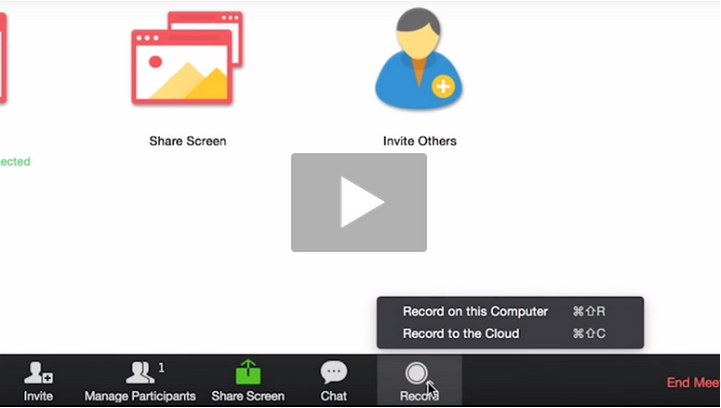
Bildkälla: Zoom Hjälpcenter
Diskuterat något viktigt på ett möte? Kommer du inte ihåg vad chefen sa? Nåväl, Zoom erbjuder dig ett alternativ där du kan spela in hela dina videokonferenssessioner så att du aldrig missar något viktigt. Att spela in mötena hjälper både anställda och arbetsgivare att hänvisa tillbaka till de punkter som diskuterades under samtalet. Genvägen för att börja spela in en session för Mac är Kommando + Skift + R, och för Windows är det Alt + R. För att stoppa eller pausa inspelningen tryck på Kommando + Skift + P på Mac och Alt + P på Windows-maskin.
Är inte Zoom ett utmärkt Skype-alternativ laddat med en massa avancerade funktioner? Vad har du för åsikter om ovan nämnda lista med zoomtips och tricks? Ser du fram emot att använda det här verktyget inom kort? Dela gärna dina tankar i kommentarsfältet.




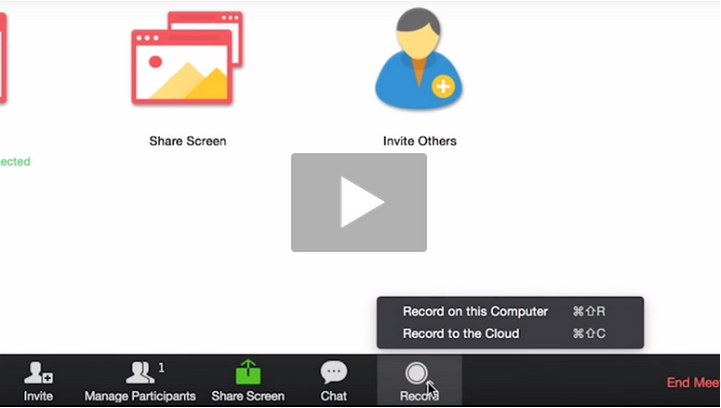






![Ta reda på hur du gör försättssidor i Google Dokument [Enkla steg] Ta reda på hur du gör försättssidor i Google Dokument [Enkla steg]](https://blog.webtech360.com/resources3/images10/image-336-1008140654862.jpg)

